Raspberry Pi 已经出了一段时间,有相当多的方法将Raspbian安装到你的SD卡。无论你使用Windows,Mac OS X或Linux,这篇文章的目的,我们将用非常通用的方法来教你实现它。具体而言,我们将使用dd工具来实现。
一、如果你使用的是Mac
为了简单起见,我们建议您先清除您的下载文件夹,然后再开始。Raspbian.zip文件可以从这个网址下载。一旦你解压映像软件文件后,你需要一个终端应用程序。假设你使用的是OS X 10.7或更高版本,可以从应用程序启动它,一旦终端应用程序的启动运行,通过“cd〜/下载”命令来打开你的下载文件夹:
你现在应该有至少两个文件在您的下载文件夹中。通过键入"ls”来验证“img”文件和"zip”文件是否存在。

接下来让我们看看如何将镜像文件文件放到SD卡。首先,在插入SD卡之前我们需要了解设备的使用情况。
在终端应用程序中键入:“df-h”。您应该会看到一些像这样的输出:

现在,插入你的SD卡并重新运行上面的命令,并注意新的“/ dev/disk1s1”行。这个方便的 - 你需要将其转换为一个原始磁盘的名称。

接下来,我们需要卸载该卷,“DD”工具可以将镜像写入SD卡。这可以通过“sudo diskutil unmount/ dev/disk1s1”命令。你会得到提示输入系统密码,输入即可。
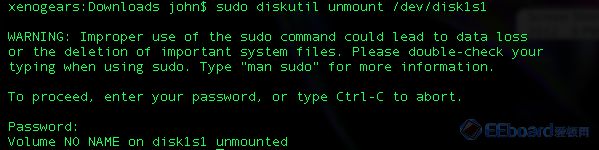
您现在应该看到最后一行的“卸载卷XXX”,“XXX”是你的卡的名称。现在,我们终于可以将Raspbian.img文件写到SD卡上了。现在是时候进行转换。无论你的磁盘命名如何(例如,/ dev/disk1s1),去掉“s1”,在“disk”前面加“r”,变成了“/ dev/rdisk1”。所以,举例来说,“/ dev/disk1s1”=“/ dev/rdisk1”。
然后键入以下内容:“sudo dd bs=1m if=2012-06-15-wheezy-raspbian.img of=/dev/ YOURDISKNAME"。替换为您的实际原始磁盘名称。

这将需要一段时间来完成。我们可以用“dd”命令,通过将磁盘镜像拖到桌面垃圾箱进行SD卡的安全卸载。这样我们的准备工作就完成了!
二、如果你用的是Linux
无论你使用的是Linux发行版,请确保有“dd”的工具。我们在这里假设:1)有sudo的配置,并熟悉它。2)安装了fdisk。
我们在Ubuntu进行了测试。从这个位置下载Raspbian.zip文件压缩到你主目录并解压。
启动你的Linux机器上的终端,通过“cd”命令访问你的主目录。键入“unzip imagename.zip”,您刚刚下载的镜像取代“imagename”。

接下来,我们需要确定您的SD卡目前正在使用的设备名称。插入您的SD卡,输入“sudo fdisk-L”。
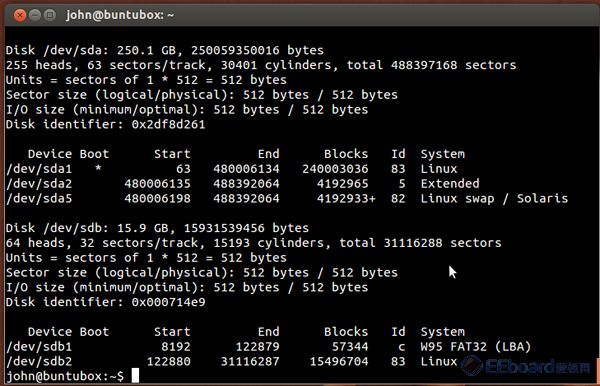
请注意上图中列出的设备
我们的设备是“sdb”,15.9GB的空间。请记下“/ dev / sdb”下面列出的设备,为了安全写入镜像你要卸载他们。我们看到“/ dev/sdb1”和“/ dev/sdb2”,所以我们运行:sudo umount/ dev/sdb1
sudo umount / dev/sdb2
现在用“dd”工具来写入我们镜像。键入“sudo dd bs =1M=2012-08-16-wheezy-raspbian.img of= / dev / sdb”。和上面Mac环境下一样,这将需要几分钟的时间才能完成。
如果你看到如上图所示,那就成功了!
三、在 Windows环境下
先在Windows系统里安装Win32DiskImager应用程序,Win32DiskImager你可以在这里或这里下载。下载好以后我们继续下载Raspbian镜像,从这个地方下载。
Win32DiskImager和Raspbian下载完成后,我们需要解压缩。为了方便,将这两个文件放到桌面上或一个文件夹里。接着将win32diskimager-binary.zip和2012-08-16-wheezy-raspbian.zip两个文件解压缩。
然后将SD卡插入读卡连接到电脑,双击Win32DiskImager。
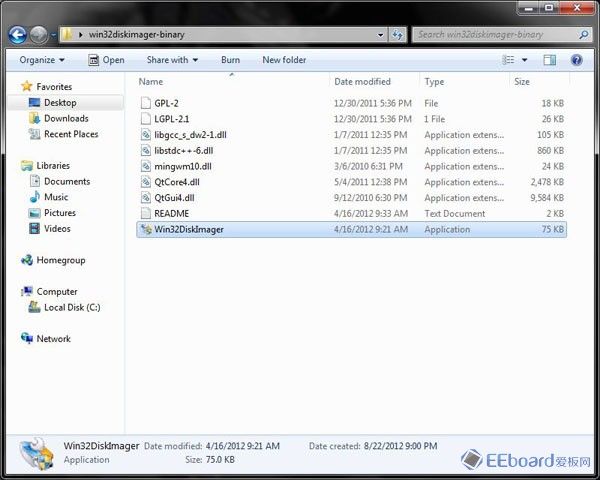
Win32DiskImager加载的时候你会看到一个错误(在Windows 7环境下),如下图:
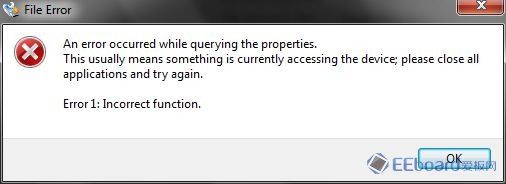
单击“确定”,应用程序将继续加载。

点击蓝色的文件夹图标,选择Raspbian镜像文件,并确保列出的设备名称与SD卡驱动器盘符相同。
打开你的镜像文件,单击“Write”,“Yes”确认,然后稍等一会。
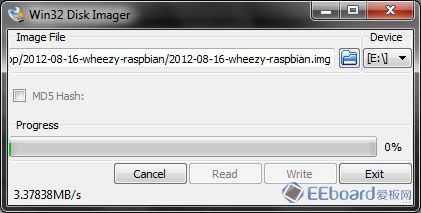
当镜像写好后,会弹出下图窗口,接下来你就可以安全退出你的SD卡了。
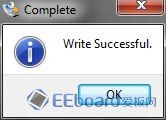
如果你在你的SD卡在写镜像的过程中卡住了,你可以来这里寻求解决办法。 |  /1
/1 
 /1
/1 